推荐视频:https://www.bilibili.com/video/BV1So4y1o7bH/?spm
牛顿望远镜
最经典的是牛顿式望远镜,除了光滑的反射镜之外,系统结构也较为简单。 结构输入文件如下:
下面的PAD图,将显示整个光学系统结构:
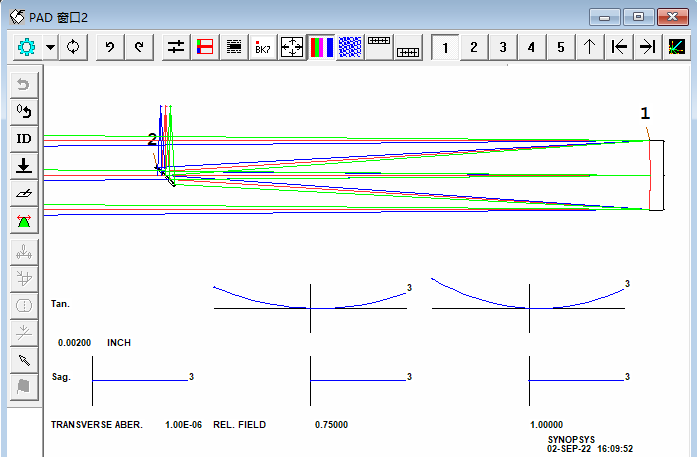
通过OBB命令,可以将视场设置为0.5度:
OBB 0.000000 0.50000 5.00000 0.00000 0.00000 0.00000 5.00000
OBB的用法如下:

要在TrayPrompt中显示此信息,只需在编辑器中选择命令“OBB”。 然后程序会为您查找相关格式。 在这个输入中,
• ump0 是入射的边缘光线角度,对于无穷远处的物体为零。 (OBB格式主要用于那种情况。)
• upp0 是入射的主光线角度,这里是0.5度。
• ymp1 是入射的边缘光线高度,这里是5英寸,使入射光束直径为10英寸。
yp1是表面1上的主光线高度,为零是因为它是光阑,其余参数是在X-Z平面,因为系提是轴对称的,我们可以忽略它。 如果您想了解更多,只需打开Object Wizard1 (MOW),即可查看所有内容并能得到解释。
宏编辑器中的代码易于阅读。 声明了平面1和2是反射面,主镜上的圆锥常数是-1.0,使其成为抛物面。 EFILE数据用于定义透镜的几何边缘形状,而且定义反射镜的厚度。 当然,这对光线追迹没有任何影响,但是在制作反射镜的加工图纸时,合适的边缘才会适于加工。 我们将在第23课中更详细地讨论该主题。
上面的文件是令LEO(LEns Out)或LE(Lens Edit)的数据,并且包含完整的系统描述。
当然,图像在轴上是完美的,但是慧差很大,这是这个简单系统的一个很大的缺陷。
慧差有多严重? 在PAD中,选择视图2,(在PAD工具栏中单击该编号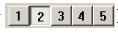 ,然后单击PAD Bottom按钮
,然后单击PAD Bottom按钮 在打开的对话框中,选择OPD Fan Plots选项,然后单击OK。
在打开的对话框中,选择OPD Fan Plots选项,然后单击OK。

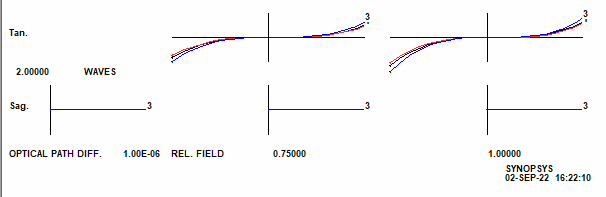
在外视场大概有两个波长的慧差。
转到对话框MRR(Menu, Real Rays)或导航菜单树,然后在那里进行选择。但是输入命令更快。
我们可以使用图像工具(MIT)对话框。 输入MIT,然后进行如下所示的选择。
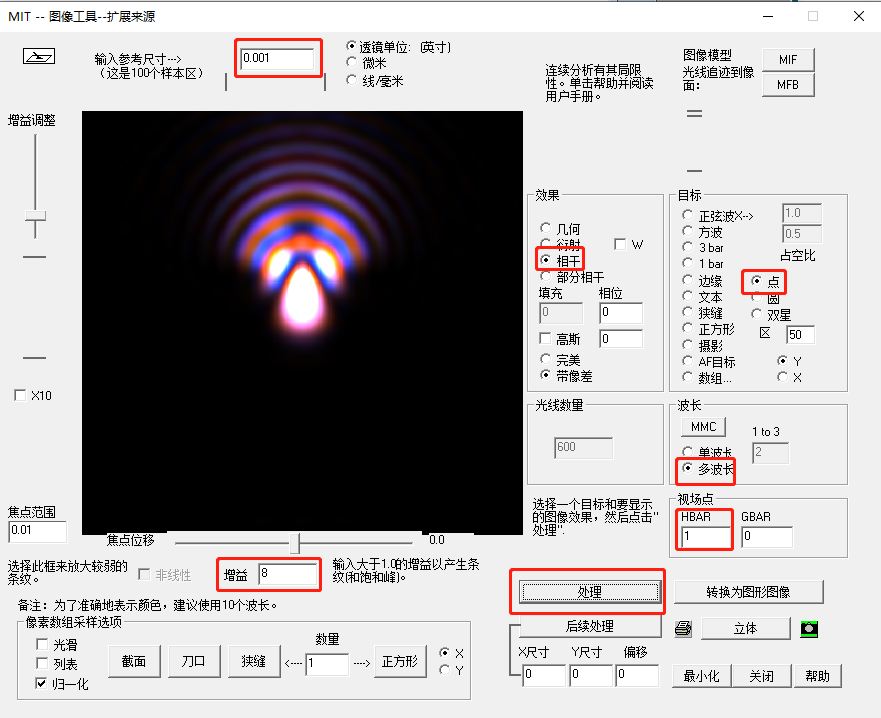
这是消除三阶慧差的一个例子。
尝试使用“效果”部分中的“几何”和“衍射”选项。 相干分析结果更平滑一些。 它使用2-D FFT算法,而衍射方法评估衍射积分,减小到约为Airy斑半径的6倍。 相干选择通常最适合点源,并且在这里肯定更好。
图像质量如何随着圆锥常数的变化而变化? SYNOPSYS可以回答这个问题。 在PAD中,单击“检查点”按钮, 然后转到WorkSheet。 单击表面1(或在框中输入该数字,然后单击“更新”)。 现在,使用鼠标,选择给出圆锥常数的整数:
然后转到WorkSheet。 单击表面1(或在框中输入该数字,然后单击“更新”)。 现在,使用鼠标,选择给出圆锥常数的整数:

然后单击SEL按钮。顶部滑块现在控制该数值的变化。向左或向右拖动滑块并观察PAD显示。 这些滑块为您提供了透镜连续变化的效果。
我们现在将评估轴上的图像质量。在WS仍处于打开状态时,在编辑窗格中输入1 CAI 1.4
然后单击“更新”按钮。(CAI表示Clear Aperture,Inside。)现在,一个孔径出现在主镜像中。 再次单击“检查点”按钮。(每当我们做出可能要返回的更改时,我们都会单击它。)在CW中输入CAP,您会看到列出的CAI数据:
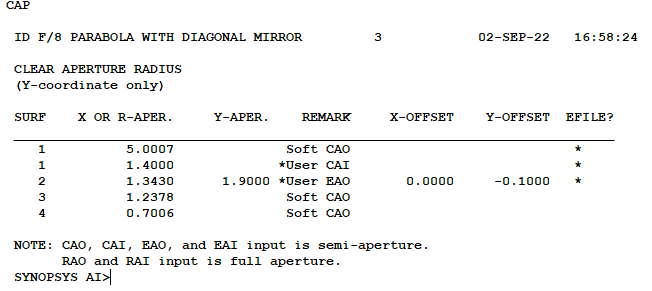
该系统有主要的默认孔径,尽管现在在表面1上存在用户输入的内孔径(CAI)以及表面2上的外椭圆孔径(EAO)。(菜单MLL(Menu, Lens Listings)也允许您运行CAP命令。)让我们在主镜像上创建一个足迹。 使用菜单树导航到MFP(或在CW中输入MFP)。 然后进行下面的选择并单击“执行”。
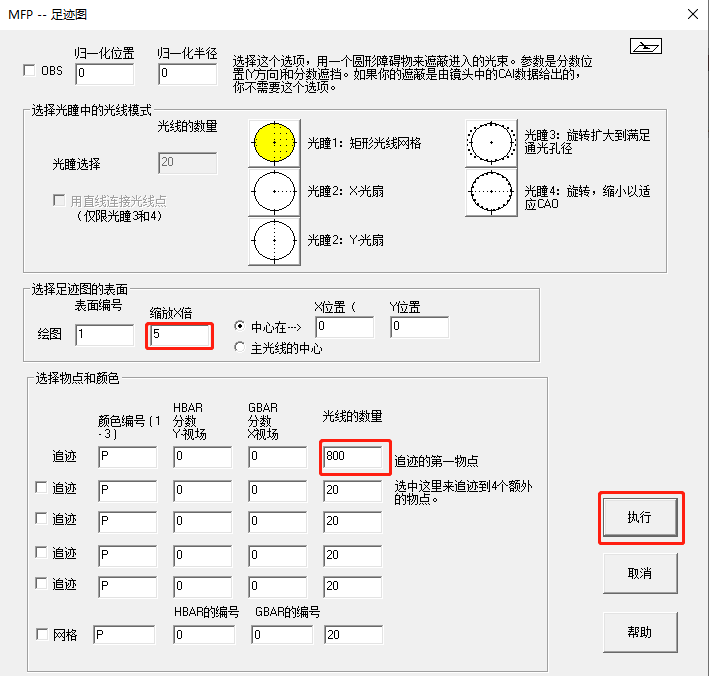

现在你看到没有光线的内部孔径。这是一个巧妙的技巧:假设你不知道光线在哪里产生渐晕(有时会在复杂的透镜里发生)。 以下是如何找到它们的方法:首先点击键。现在,单击“开关”按钮 然后单击单选按钮以打开开关21。SYNOPSYS™具有近100个控制开关的模式,此功能可使多个功能显示光阑的表面编号。 单击“应用”,然后再次运行“足迹”命令。 它将创造一个如下的视图
然后单击单选按钮以打开开关21。SYNOPSYS™具有近100个控制开关的模式,此功能可使多个功能显示光阑的表面编号。 单击“应用”,然后再次运行“足迹”命令。 它将创造一个如下的视图
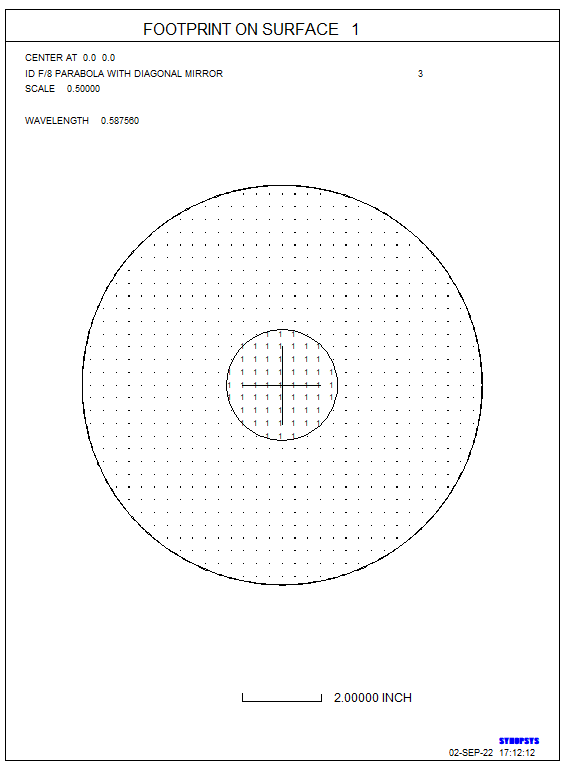
数字“1”表示每个渐晕光线的位置。
进行图像分析操作。 使用菜单树或命令MOP转到MOP对话框(Mtf OPtions)。 选择MTF的Multicolor选项,然后单击MTF按钮。
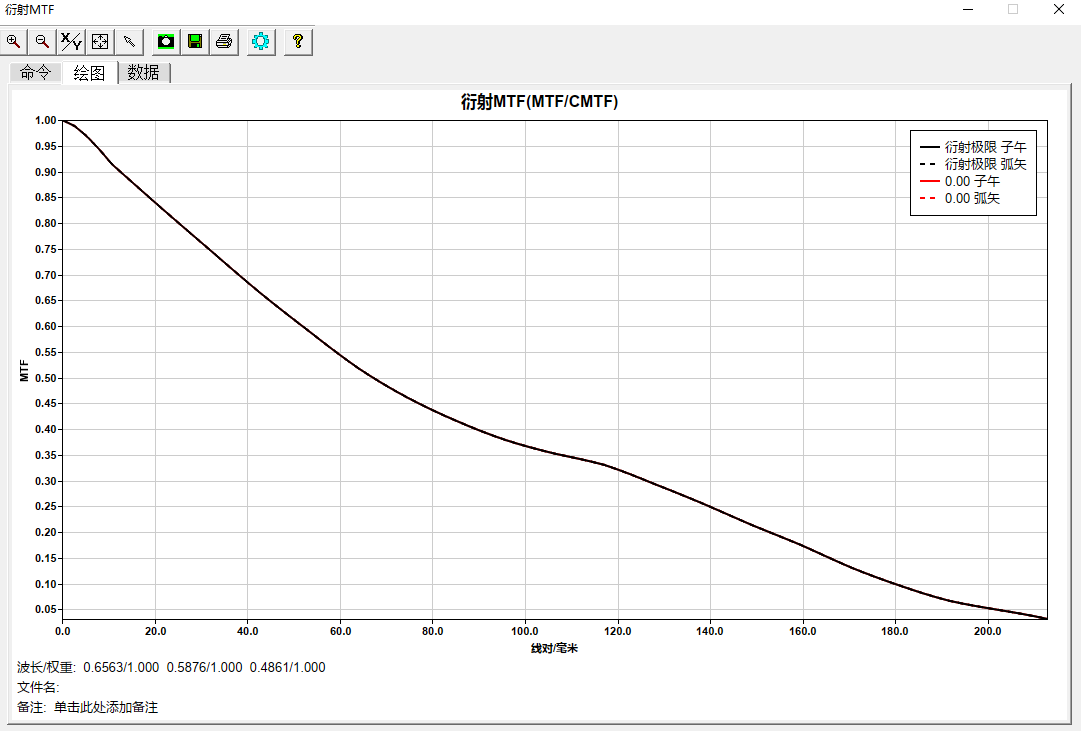
这个遮挡确实使中频处的MTF下降。
讨论表面上的椭圆孔径2。在WS中,选择表面2,然后单击按钮 以打开“编辑孔径”对话框。 选择用户输入的椭圆孔径选项; 单击该按钮可显示另一个对话框,您可以根据需要更改数字。 对角镜通常采用椭圆形边缘,您可以在此处输入数据。 (或者,只要您识别出WS编辑窗格中的数字,就可以编辑它们。)
以打开“编辑孔径”对话框。 选择用户输入的椭圆孔径选项; 单击该按钮可显示另一个对话框,您可以根据需要更改数字。 对角镜通常采用椭圆形边缘,您可以在此处输入数据。 (或者,只要您识别出WS编辑窗格中的数字,就可以编辑它们。)
施密特 - 卡塞格林望远镜
这是一个镜头文件,输入如下:
注意如何在PAD中的光扇图上识别渐晕光线。 在这里也将遵循Switch 21(如果您更愿意看到默认显示,可以将其关闭)。
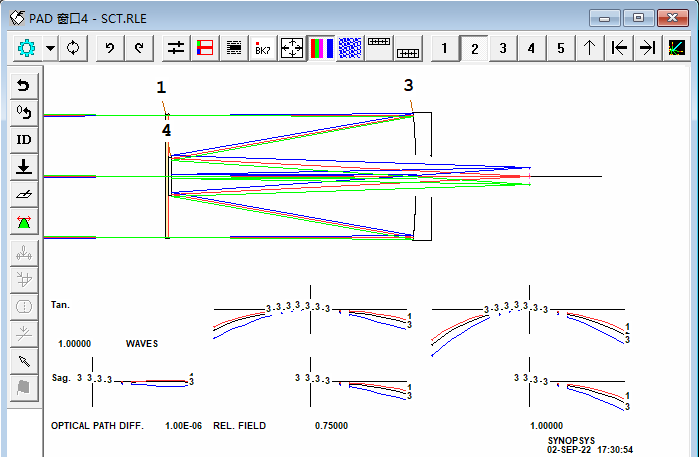
在CW中输入SPEC,在SPEC列表中,您会看到表面2和4是非球面的,在半径列后面用“O”表示
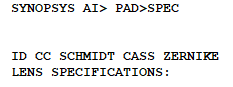
透镜规格:
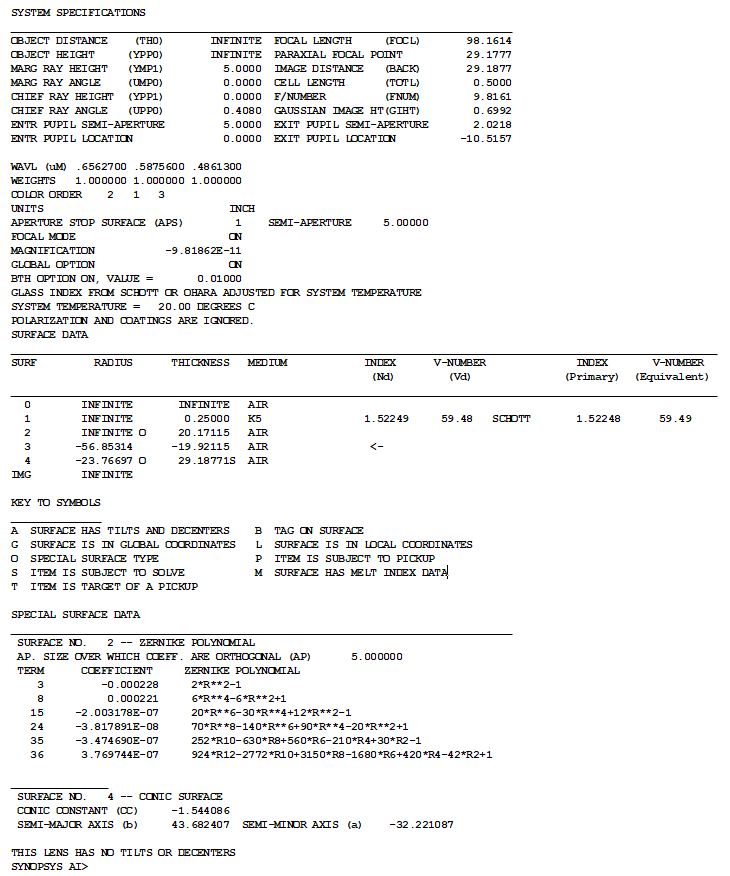
表面2被定义为Zernike多项式非球面。 让我们看看那个表面是什么样的。 在命令窗口输入 ADEF 2 PLOT
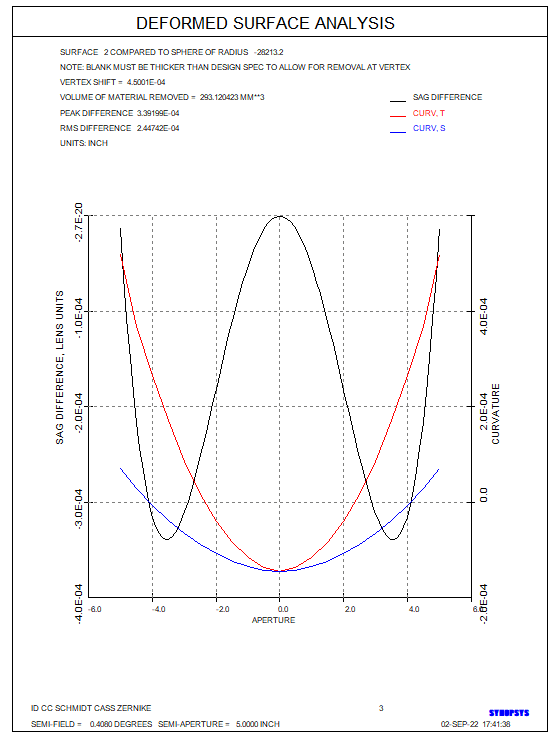
上图中的黑色曲线显示了表面和最贴近的球体的偏离,在这种情况下,球体非常接近平坦。
PAD中的光扇图显示系统没有彗差和球差,尽管有一点点的色球差。 场曲比较明显,由S光扇图和T光扇图表示。
让我们从菜单树开始,然后转到MDI(Menu, Diffraction Image)。 选择MPF(或只在CW中输入MPF)。 选择视觉外观并单击确定:
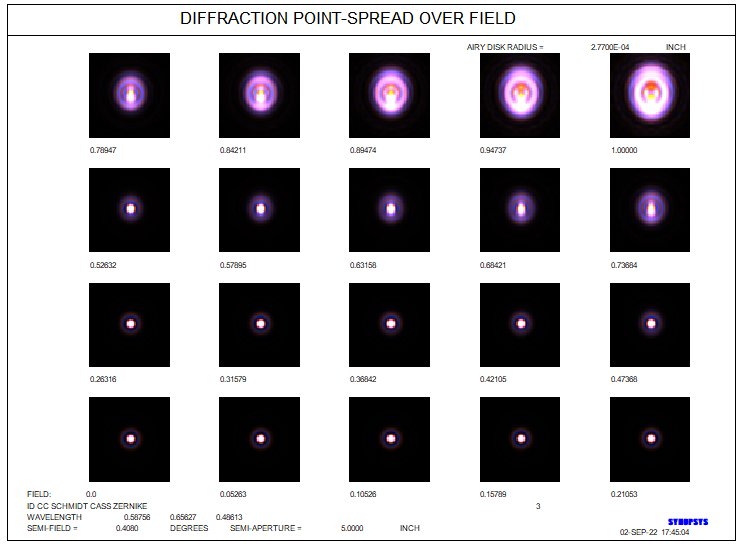
左下角的图像是轴上图像,而右上角是视场的边缘图像。让我们以不同的格式来检查它。 返回MPF,选择表面选项,并将高度从默认值1更改为0。
实际上,视场的边缘图像非常模糊。
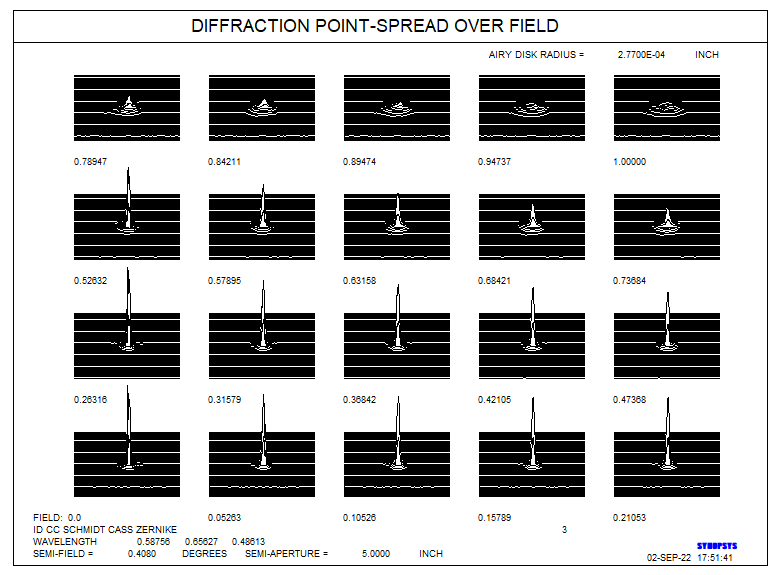
您可以通过更改WS中的值来编辑Zernike项,但是还有一个对话框,按多项式列出它们,您可以通过单击按钮 从WS到达该对话框,您可以根据需要更改内容:
从WS到达该对话框,您可以根据需要更改内容:
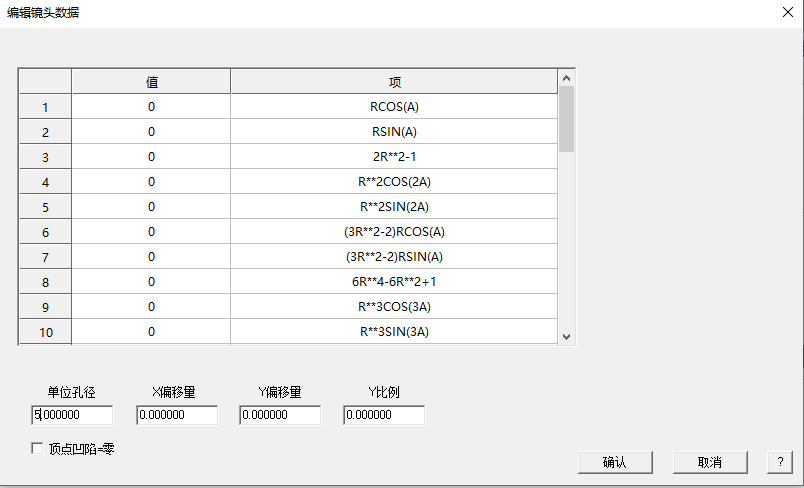
继电器望远镜
这个例子是几年前作者在地下室建造的中继望远镜。1977年在Sky&Telescope中描述了早期版本,但是这个版本有一个额外的中继透镜并且校正地更好。它的文件名为4.RLE,
您还可以打开MWL(Menu, Window, Lens)以查看当前用户目录中的所有透镜文件,并为您单击的任何文件提供预览窗格。
这里显示的版本有一个16英寸直径的平面镜,所有表面都是球形的,与非球面设计相比,它易于加工。
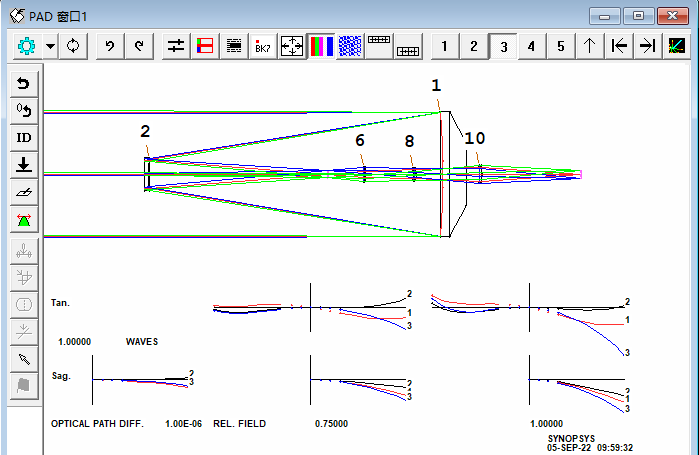
该设计的有趣之处在于使用Mangin反射镜,该反射镜从表面2到表面4,再到表面3都是反射面,表面4与表面2重合。利用该元件,可以很好地校正球差和二次色差。 打开文件时,在CW中输入LEO以检查输入文件。
透镜形状分析,主镜的形状在背面被磨成锥形,用EFILE输入数据,用于描述元件的边缘。 在PAD中,单击按钮, 打开“边缘向导”(或输入MEW,菜单,边缘向导),如果未在WS中选择,则选择表面1。
打开“边缘向导”(或输入MEW,菜单,边缘向导),如果未在WS中选择,则选择表面1。
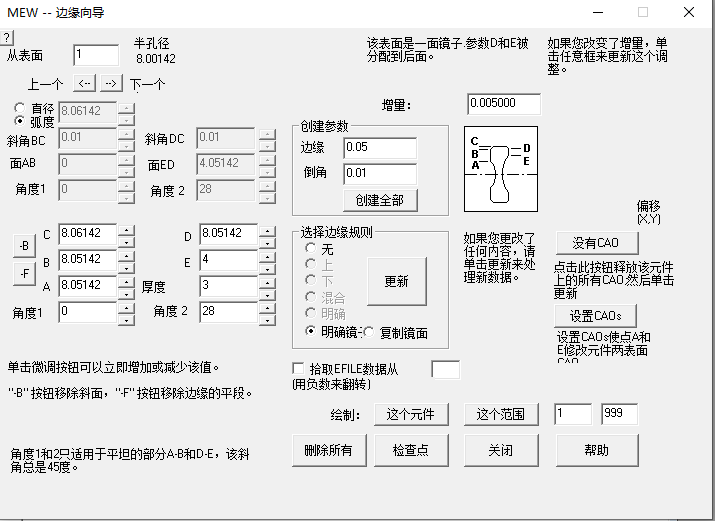
您可以在此对话框中定义透镜和反射镜上最多五个点,如图所示。对于反射面,两个编辑框设置了反射镜的厚度(这里是3英寸)和背面的锥角(这里是28度)。在这种情况下,点E标记锥体的起点,距轴线4英寸。 单击Next el 按钮,程序跳转到下一个透镜的第一个侧面。继续查看A到E如何定义透镜边缘的形状。 然后单击按钮 可以阅读有关边缘定义或EFILE的数据并执行所有操作。
可以阅读有关边缘定义或EFILE的数据并执行所有操作。
在本课中,我们仅介绍了SYNOPSYS™中的部分功能。